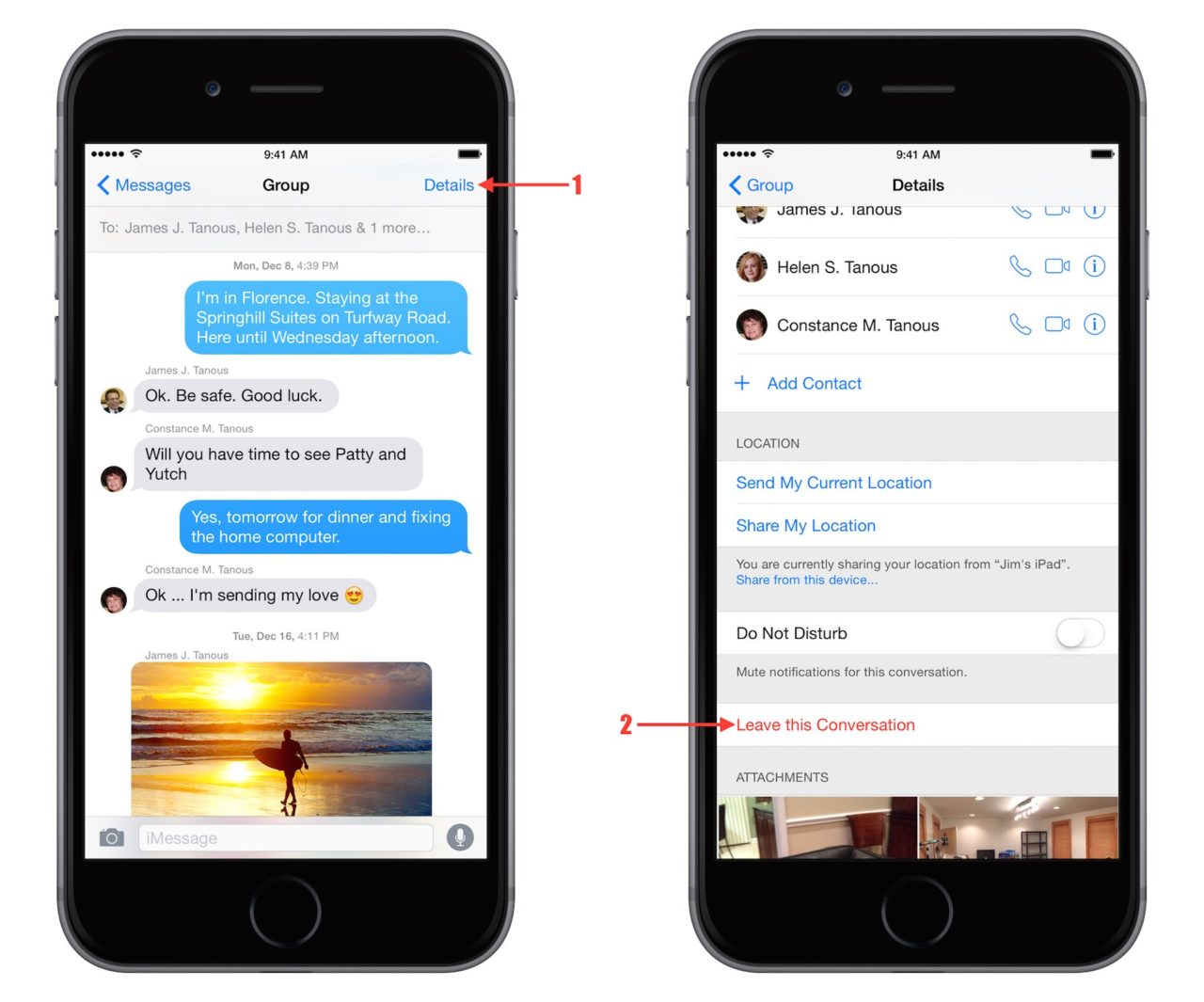
Groepschatbericht maken op iPhone met iMessage: Als u een iPhone of een ander Apple-apparaat bezit, ziet u misschien de iMessage-app, een van de opwindende berichten-apps voor alleen iOS-gebruikers. Deze functie is ook beschikbaar voor MaciOS en watchiOS.
U kunt de iMessage gebruiken om direct foto's, video's of andere mediabestanden te delen met vrienden en familie. Leuk toch, dit is niet alles, je kunt ook een groepschat starten met behulp van de iMessage en dat, we laten je zien hoe.
Verwante Artikel:
Hoe de iPhone XS E-SIM te activeren met Etisalat in de VAE Dubai
Beste iPhone Wallpaper Changer-apps voor iPhone
TFC online abonnement, premiumpakket en app
Hoe maak je een groepschat op iPhone
Om een groepschat op je iPhone te starten, moet je de iMessage-app op je iPhone of iPad zoeken en openen. Het pictogram is vergelijkbaar met de normale berichten-app op Android-telefoons en andere apparaten. Ik ben er vrij zeker van dat je er al bekend mee bent.
Tik op het pictogram Nieuw bericht in de rechterbovenhoek. Het ziet eruit als een vel papier met een pen
U gaat naar een nieuwe lege kaart. Dit is de plek om de naam in te typen van de persona die je in de groepschat wilt opnemen. Tik in het plus-pictogram om de contactpersoon van uw adresboek weer te geven.
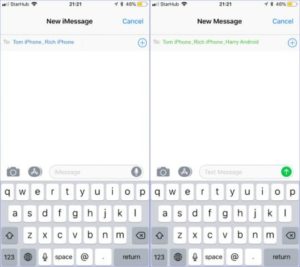
U kunt nu op het contact van de persoon tikken om hem of haar toe te voegen aan de groepschat. Nadat je de mensen hebt toegevoegd, kun je beginnen door ze een welkomstbericht te sturen met behulp van de opstelbox en je bent klaar om te rollen. Na uw succesvolle bericht ziet u nu de nieuw gemaakte chat in de berichten-app.
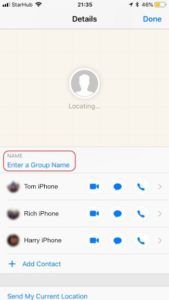
Limiet voor iMessage-groepchats
Net als de populaire WhatsApp-app heeft iMessage ook zijn eigen limiet voor groepschats. Op dit moment zijn de iMessage-groepschatlimieten niet groter dan 25. Lees verder, want we laten u zien hoe u iemand kunt verwijderen of iemand kunt toevoegen aan de iPhone-tekstbericht-app
Iemand toevoegen aan groepstekst iPhone iMessage
Het is gemakkelijk om iemand toe te voegen aan de iMessage-app. U kunt dat doen door de bovenstaande methode te volgen voor het maken van een groepschat op de iPhone. Om dit te doen, opent u de groepschat die u zojuist hebt gemaakt en gaat u naar de pagina met chatdetails. Je vindt deze bovenaan de informatieknop voor de groepschat.
Nu heb je de mogelijkheid om meer mensen toe te voegen met behulp van Contact toevoegen. Eenmaal toegevoegd aan de groep, zal de persoon alle berichten ontvangen die naar de groep zijn verzonden en kan hij ook antwoorden.
Hoe iemand uit de iPhone met groepstekst te verwijderen
Als u iemand anders uit de groep wilt schoppen vanwege het ene of het andere probleem, moet u de Groepschat-detailspagina bezoeken. Schuif nu naar de persoon die je de laars wilt geven en tik op de rode verwijderknop.
Daarna ontvangen de gebruikers een melding dat ze het gesprek hebben verlaten en geen bericht meer kunnen ontvangen of verzenden.
Hoe iMessage-melding op iPhone uit te schakelen
Soms kunnen meldingen van groepsberichten vervelend zijn vanwege de vele actieve leden van de groep. In een situatie als deze is uw enige goedmaker om de melding te dempen of volledig te blokkeren, zodat u geen berichten op uw telefoon ziet, behalve wanneer u de app opent.
Veeg hiervoor naar links op de chatnaam in de eerste lijst met gesprekken in de Berichten-app. Hier ziet u de optie Het gesprek verwijderen of Waarschuwingen verbergen. Tik op de waarschuwing verbergen en het zal de meldingen stoppen.
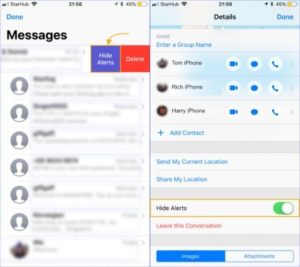
Een andere methode om dit te doen, is door naar de detailpagina van de groepschat te gaan. nu moet je naar de onderkant van de pagina scrollen en daar zie je de optie om de waarschuwing te verbergen. Nadat u de waarschuwing hebt verborgen, kunt u geen melding meer ontvangen, maar kunt u het bericht nog steeds zien en beantwoorden in de app.
Hoe een groepschat op de iPhone te verlaten
Een vriend of familielid kan je zonder jouw toestemming toevoegen aan een groepschat en je ontdekt dat de groepschat geen enkele waarde toevoegt aan je liefde en wil om te leven. Je kunt dat eigenlijk zelf doen zonder de beheerder te vragen je eruit te schoppen. Om de groepschat te verlaten, gaat u naar uw groepschatgegevenspagina en scrolt u omlaag naar de onderkant van de pagina.
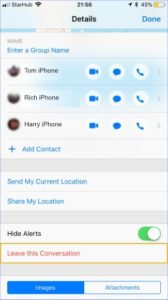
Daar zie je de optie om het gesprek te verlaten. Als je dat doet, zullen andere leden van de groep op de hoogte worden gebracht dat je de groep hebt verlaten en ontvang je geen bericht meer van de groep.
Dat is alles over de iPhone-app voor groepsberichten. Als je dit nuttig vindt, deel het dan met je vrienden en vergeet niet je te abonneren op onze pushmeldingen.
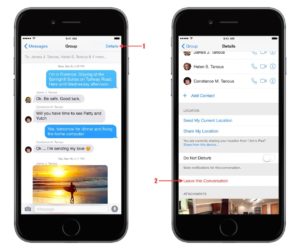
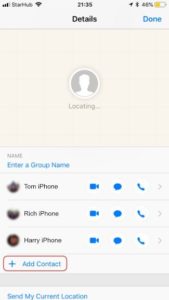
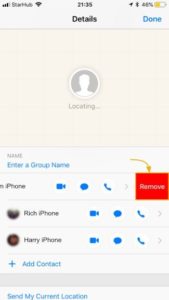






Laat een reactie achter